윈도우10, macOS 등 다양한 운영 체제를 지원하는 오픈소스 미디어 재생기 VLC 를 사용하여 영화, 드라마, 애니메이션 등 콘텐츠를 볼 때 영상의 색감이 자막과 겹치거나 출력되는 모니터에 텍스트가 작게 나타나 자막을 인식하기 어려울 경우 환경 설정을 통해 텍스트의 색상, 크기, 글꼴을 바꿀 수 있다.
VLC 자막 폰트, 색상, 크기 바꾸기
Step 1. VLC 플레이어 실행
Step 2. 인터페이스 상단 "도구(S)" 클릭 → "환경설정(P)" 클릭 (단축키 Ctrl+P)

Step 3. 상단 자막/OSD 메뉴 클릭
1. 글꼴 : 자막 폰트 변경 (디폴트 Arial)
2. 글꼴 크기 : 자막 크기 변경
3. 텍스트 기본 색상 : 텍스트 색상 변경 (디폴트 흰색 + 검은 테두리)
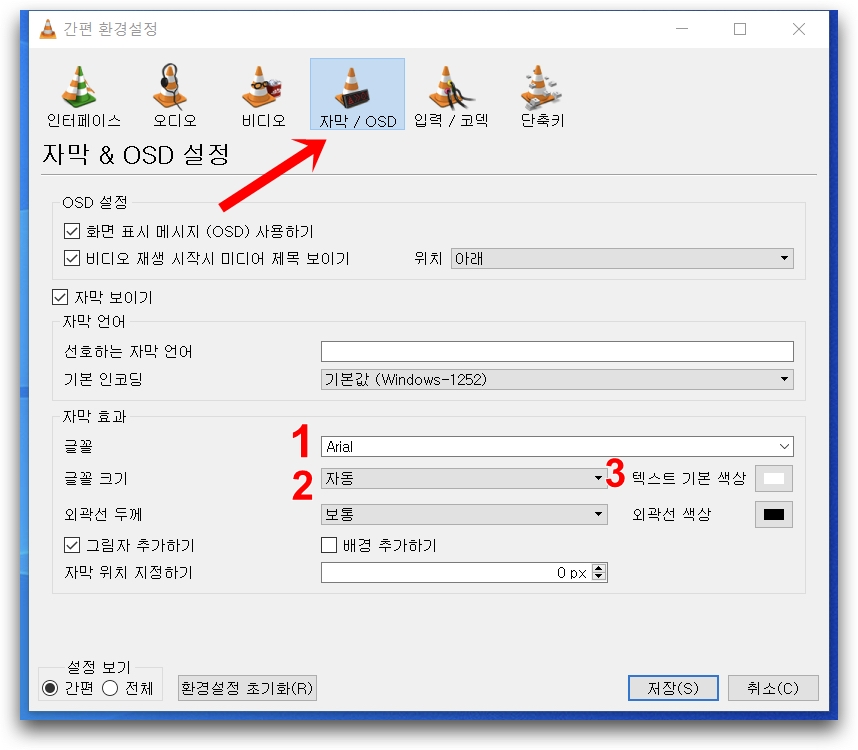
Step 4. 텍스트 셋팅을 마치고 저장(S) 클릭
▼ 가독성이 좋은 폰트로 바꾸면 영상을 시청하는데 도움이 된다.
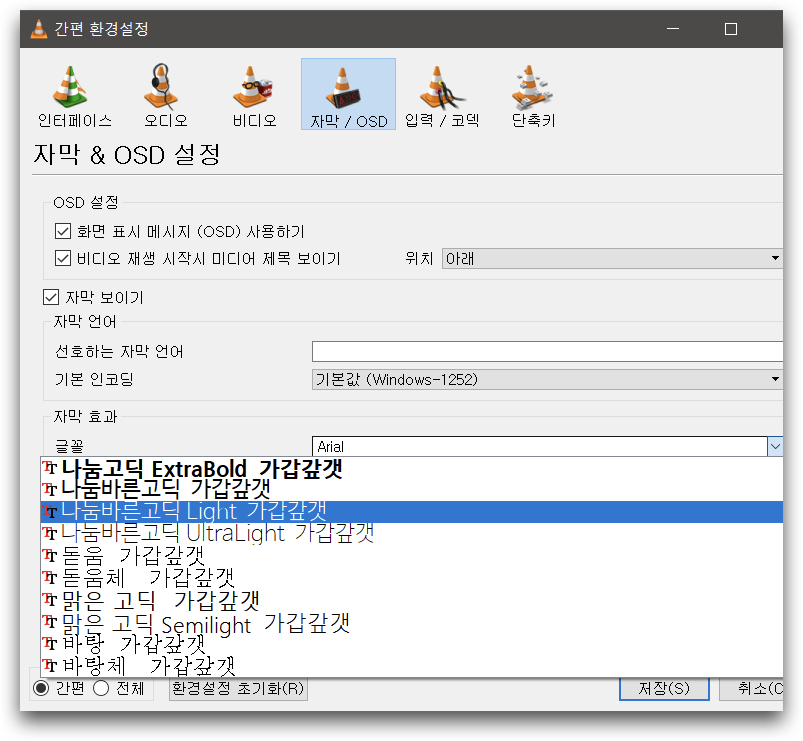
▼ 폰트와 색상이 변경된 자막. VLC의 버전, 운영 체제 별로 다르겠지만 자막과 관련된 설정 변경은 VLC 플레이어를 종료한 뒤 재시작해야 변경된 폰트가 적용된다.

▼ 변경한 자막이 기존보다 못하다고 생각될 경우 "간편 환경설정" 하단 "환경설정 초기화(R)" 눌러 복구시킬 수 있다.

'IT > Windows' 카테고리의 다른 글
| 윈도우10 무료 PDF 문서 편집 프로그램 추천 (0) | 2019.09.20 |
|---|---|
| 아이폰 PC 아이튠즈 백업 폴더 삭제하기 (0) | 2019.09.20 |
| 팟플레이어 스크린샷 캡쳐, 저장 경로 바꾸기 (1) | 2019.09.19 |
| vlc 플레이어 스크린샷 이미지 캡쳐하기 (0) | 2019.09.19 |
| 윈도우10 webp → JPG 파일 포맷 변환하기 (0) | 2019.09.18 |



